怎么给Win10系统的电脑设置屏幕保护
我们的电脑,如果长时间不用的话,最好设置屏幕保护,今天就跟大家介绍一下怎么给Win10系统的电脑设置屏幕保护的具体操作步骤。
1. 首先打开电脑,进入桌面,在空白处右键,在打开的菜单中,选择个性化选项。

2. 在打开的个性化设置页面,点击左侧的锁屏界面选项。
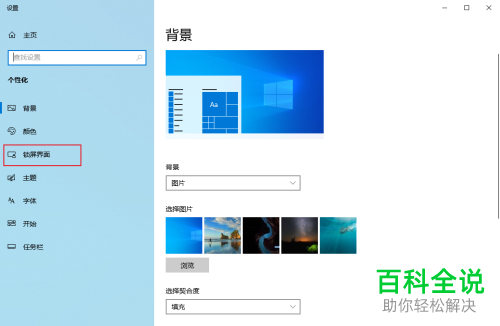
3. 在打开的右侧页面,向下滑动,找到屏幕保护程序设置选项,点击。
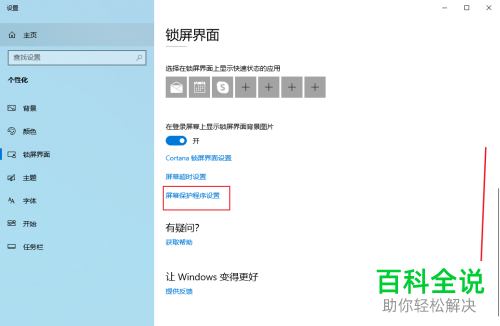
4. 如图,弹出屏幕保护程序设置的窗口,点击屏幕保护程序右边的下拉菜单。

5. 如图,在打开的菜单中,选择想要的屏幕保护方式。

6. 然后点击右侧的预览按钮,可以查看屏幕保护效果。

7. 然后在下面,设置时间,并将在恢复时显示登录屏幕勾选上,最后点击确定即可。

以上就是怎么给Win10系统的电脑设置屏幕保护的具体操作步骤。
赞 (0)

